Оновлено квітень 2024: Припиніть отримувати повідомлення про помилки та сповільніть роботу системи за допомогою нашого інструмента оптимізації. Отримайте зараз на посилання
- Завантажити та встановити інструмент для ремонту тут.
- Нехай сканує ваш комп’ютер.
- Тоді інструмент буде ремонт комп'ютера.
Minecraft та Twitch є одними з найпопулярніших пісочницьких відеоігор та потокових платформ. Однак якщо ви використовуєте клієнт Twitch для встановлення Minecraft, ви можете зіткнутися з помилкою установки додатка Twitch та помилкою установки Minecraft.
Ця помилка може статися через збій в Клієнт Twitch або неправильна конфігурація смикань для додатків та Minecraft.
Запуск Twitch як адміністратор
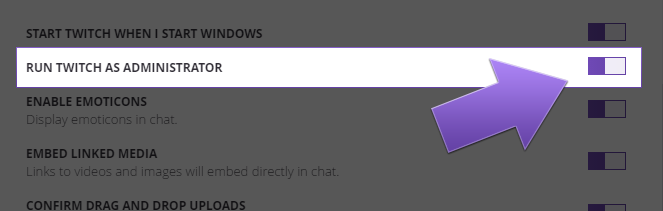
З міркувань безпеки Windows має політику, що якщо програма, яка не працює як адміністратор, не є основним додатком, вони не можуть спілкуватися один з одним. Це може запобігти роботі певних частин програми Twitch, як належить, наприклад, Push to Talk (НІГ) та накладання в грі.
Якщо у вас виникають проблеми, ви можете запустити свою гру як адміністратор, але не додаток Twitch. Щоб правильно функціонувати ці функції, програма Twitch повинна працювати як адміністратор. Виправити це порівняно легко.
Оновлення квітня 2024 року:
Тепер за допомогою цього інструменту можна запобігти проблемам з ПК, наприклад, захистити вас від втрати файлів та шкідливого програмного забезпечення. Крім того, це чудовий спосіб оптимізувати комп’ютер для максимальної продуктивності. Програма з легкістю виправляє поширені помилки, які можуть виникати в системах Windows - не потрібно кількох годин усунення несправностей, коли у вас під рукою ідеальне рішення:
- Крок 1: Завантажте інструмент для ремонту та оптимізації ПК (Windows 10, 8, 7, XP, Vista - Microsoft Gold Certified).
- Крок 2: натисніть кнопку "Нач.скан»Щоб знайти проблеми з реєстром Windows, які можуть викликати проблеми з ПК.
- Крок 3: натисніть кнопку "Ремонт всеЩоб виправити всі питання.
- У додатку Twitch натисніть значок ≡, а потім виберіть «Файл» у меню параметрів.
- Потім натисніть параметр Налаштування.
- Це відкриє ваші параметри налаштувань. Клацніть на загальну опцію.
- Прокрутіть униз до ЗАВЕРШЕННЯ ДВИГАТИ ЯК АДМІНІСТРАТОР і переконайтесь, що він включений (фіолетовий). Потім перезапустіть програму Twitch.
Зверніть увагу, що не всі ігри мають накладки. Тільки на даний момент підтримувані ігри матимуть накладки. Цей список постійно оновлюється. Тому можливо, що гра наразі не підтримується, але може бути підтримана в майбутньому.
Видалення та перевстановлення Twitch

- Виберіть Панель управління у меню "Пуск" Windows.
- Для Windows 7 у розділі Програми натисніть Видалити програму.
- Прокрутіть униз до Twitch та натисніть кнопку Видалити / Змінити на панелі інструментів.
Збільшення розподілу пам'яті Java
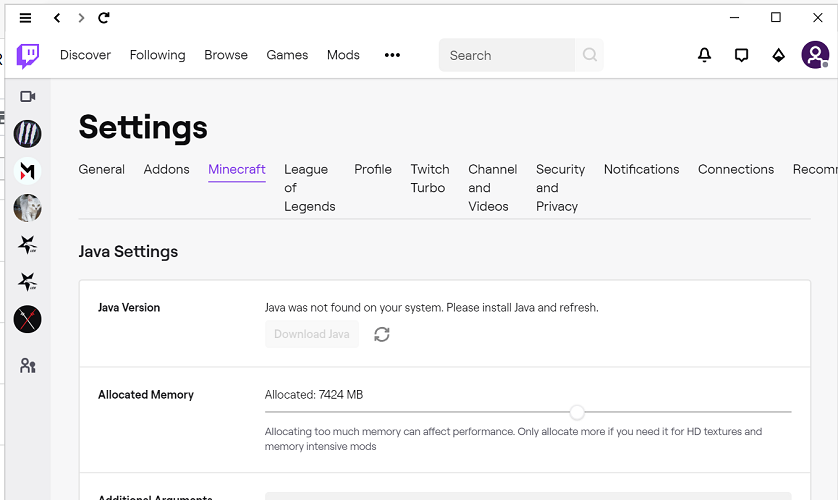
- Запустіть клієнт Twitch.
- Перейдіть у меню Файл> Налаштування та відкрийте Minecraft.
- Перейдіть у Налаштування Java> Максимальний розподіл пам'яті.
- Встановіть його на 7500 Мб та натисніть кнопку ОК, щоб зберегти зміни.
- Потім поверніться до Файл> Налаштування та відкрийте Додатки.
- Встановіть простір резервного копіювання на 10 Мб
- Збережіть зміни та перезапустіть клієнт Twitch.
Помилка установки додатка може виникнути, якщо клієнт Twitch неправильно налаштований. Кілька користувачів повідомили, що зміна розміру виділеної пам’яті та налаштування резервного копіювання додатка допомогло їм вирішити проблему.
Пошук місця установки Minecraft, яке використовує Twitch App
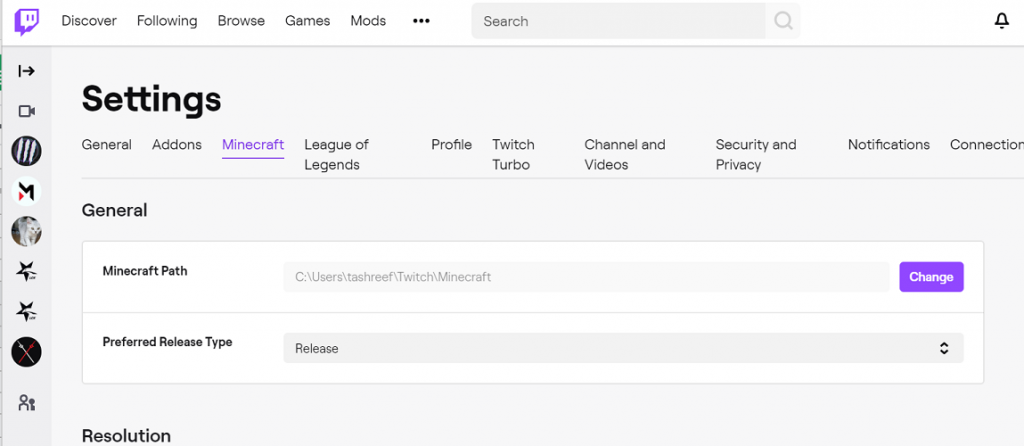
- Натисніть на значок свого профілю у верхньому правому куті
- Виберіть параметри
- Перейдіть на вкладку Minecraft
- Зверніть увагу на траєкторію роботи гірничих машин
- Шлях за замовчуванням: C: Ім'я користувача >> Документи \ Машинобудування \
https://help.twitch.tv/s/article/twitch-app-wow-addon-troubleshooting?language=en_US
Порада експерта: Цей інструмент відновлення сканує репозиторії та замінює пошкоджені чи відсутні файли, якщо жоден із цих методів не спрацював. Він добре працює в більшості випадків, коли проблема пов’язана з пошкодженням системи. Цей інструмент також оптимізує вашу систему для максимальної продуктивності. Його можна завантажити за Натиснувши тут

CCNA, веб-розробник, засіб виправлення неполадок ПК
Я комп'ютерний ентузіаст і практикуючий ІТ-фахівець. У мене багаторічний досвід роботи у комп'ютерному програмуванні, усуненні несправностей апаратного забезпечення та ремонту. Я спеціалізуюся на веб-розробці та проектуванні баз даних. У мене також є сертифікація CCNA для проектування мережі та усунення несправностей.

